情報番号:720381 【更新日:2016.07.21】
「Google Chrome(TM)」ブックマークに登録したWebサイトを開く
| 対応機種 | TOSHIBA A205SB |
|---|---|
| プラットフォーム | Android(TM)5.1 |
| カテゴリ | インターネット |
回答・対処方法
はじめに
「Chrome」を使用してWebサイトを見るときに、よく見るWebサイトをブックマークに登録しておくと、URLを入力しなくてもタップするだけで簡単に目的のWebサイトを開くことができます。
ここでは、「Google Chrome」のブックマークに登録したWebサイトを開く方法を説明します。
※あらかじめよく見るWebサイトをブックマークに登録する必要があります。
[720380:「Google Chrome(TM)」ブックマークによく見るWebサイトを登録する]
操作手順
※本情報は、無線LANの設定が完了し、インターネットに接続できることを前提としています。
- ホーム画面で[アプリ]をタップします。
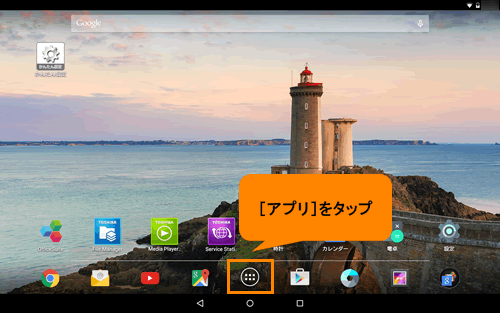 (図1)
(図1)
- 「アプリ」画面が表示されます。[Chrome]をタップします。
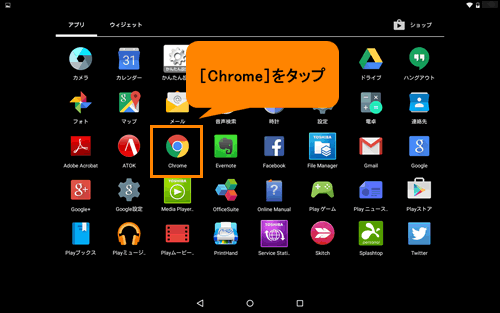 (図2)
(図2)
- 「Chrome」が起動し、ホームページに設定されているWebサイトが表示されます。右上の[メニュー]をタップします。
※A205SBモデルは、既定で「YAHOO!BB」ページが設定されています。
※前回閲覧していたWebサイトを[×]で閉じていない場合は、そのページが表示されます。
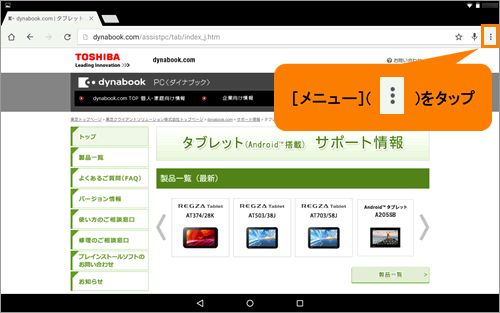 (図3)
(図3)
- 表示されたメニューから[ブックマーク]をタップします。
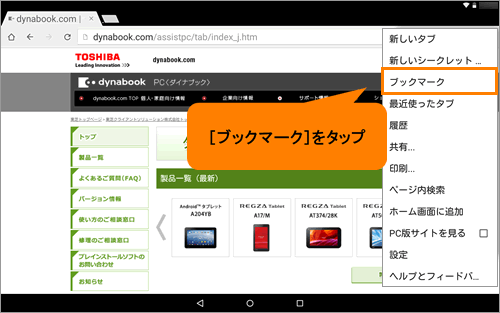 (図4)
(図4)
- 「ブックマーク」画面が表示されます。一覧から表示したいWebサイトのタイトルをタップします。
※「ブックマーク」内にフォルダーを作成して保存している場合は、左画面から目的のフォルダーをタップして開いてください。
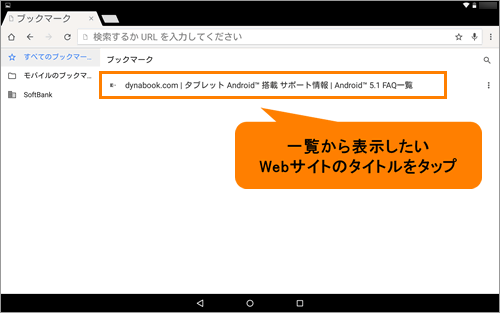 (図5)
(図5)
- 選択したWebサイトが開かれます。
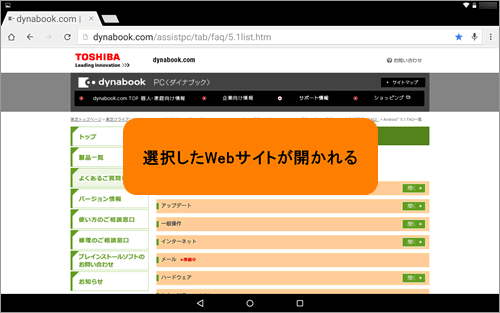 (図6)
(図6)
「Google Chrome」のブックマークに登録したWebサイトを開く操作は以上です。
関連情報
- ブックマークに登録したWebサイトが不要になった場合は、削除することができます。
[720382:「Google Chrome(TM)」ブックマークに登録したWebサイトを削除する]
以上
